-
LINUX RPM package를 활용한 MC 설치하는 방법System of Infra/Linux System 2022. 3. 8. 22:56반응형

LINUX rpm package를 활용한 MC 설치하는 방법
[root@localhost /]# mount | grep -i /dev/sr0 /dev/sr0 on /run/media/root/CentOS-8-BaseOS-x86_64 type iso9660 (ro,nosuid,nodev,relatime,nojoliet,check=s,map=n,blocksize=2048,uid=0,gid=0,dmode=500,fmode=400,uhelper=udisks2)▶ Centos8 BASE 이미지를 통해서 RPM Package를 설치하기 위해서 DVD를 마운트 하도록 합니다.
[root@localhost /]# cd /run/media/root/CentOS-8-BaseOS-x86_64/ [root@localhost CentOS-8-BaseOS-x86_64]# ls -ltr -r--r--r-- 1 root root 87 8월 16 2019 media.repo dr-xr-xr-x 2 root root 2048 8월 16 2019 isolinux dr-xr-xr-x 3 root root 2048 8월 16 2019 images -r--r--r-- 1 root root 664 8월 16 2019 TRANS.TBL dr-xr-xr-x 3 root root 2048 8월 16 2019 EFI dr-xr-xr-x 4 root root 2048 8월 16 2019 BaseOS dr-xr-xr-x 4 root root 2048 8월 16 2019 AppStream▶ /run/media/root/CentOS-8-BaseOS-x86_64 디렉터리에는 기본적으로 리눅스 설치 시 Default의 패키지들이 포함되어 있습니다.
[root@localhost CentOS-8-BaseOS-x86_64]# cd AppStream/Packages/ [root@localhost Packages]# ls | more 389-ds-base-1.4.0.20-10.module_el8.0.0+46+21f6e250.x86_64.rpm 389-ds-base-devel-1.4.0.20-10.module_el8.0.0+46+21f6e250.x86_64.rpm 389-ds-base-legacy-tools-1.4.0.20-10.module_el8.0.0+46+21f6e250.x86_64.rpm 389-ds-base-libs-1.4.0.20-10.module_el8.0.0+46+21f6e250.x86_64.rpm 389-ds-base-snmp-1.4.0.20-10.module_el8.0.0+46+21f6e250.x86_64.rpm CUnit-2.1.3-17.el8.i686.rpm CUnit-2.1.3-17.el8.x86_64.rpm GConf2-3.2.6-22.el8.i686.rpm GConf2-3.2.6-22.el8.x86_64.rpm Judy-1.0.5-18.module_el8.0.0+35+6f2527ed.x86_64.rpm LibRaw-0.19.1-1.el8.i686.rpm LibRaw-0.19.1-1.el8.x86_64.rpm NetworkManager-libreswan-1.2.10-3.el8.x86_64.rpm NetworkManager-libreswan-gnome-1.2.10-3.el8.x86_64.rpm OpenEXR-libs-2.2.0-11.el8.i686.rpm OpenEXR-libs-2.2.0-11.el8.x86_64.rpm PackageKit-1.1.12-2.el8.x86_64.rpm ...(생략)▶ 기본적으로 RPM Package들은 대부분 /AppStream/Packages 아래에 존재하게 되고 해당 경로에서 MC를 설치해보도록 하겠습니다.
[root@localhost Packages]# rpm -qa | grep -i mc libXvMC-1.0.10-6.el8.x86_64 mcpp-2.7.2-20.el8.x86_64 smc-fonts-common-6.1-10.el8.noarch smc-meera-fonts-6.1-10.el8.noarch mcelog-159-1.el8.x86_64 libXdmcp-1.1.2-11.el8.x86_64 libmcpp-2.7.2-20.el8.x86_64 [root@localhost Packages]# ls | grep mc-4.8 mc-4.8.19-9.el8.x86_64.rpm▶ rpm -qa 명령어를 통해서 해당 리눅스 운영체제에 mc가 설치 되어 있는지 확인을 합니다. 현재 시스템에는 mc가 설치되어 있지 않고 Package 안에 mc-4.8.19-9.el8.x86_64.rpm 파일이 설치되어 있는 것을 확인할 수 있습니다.
★패키지 명
mc-4.8.19-9.el8.x86_64.rpm
버전 4.8.19 / 릴리즈 9 / 엔터프라이즈(레드햇 or Centos) 8 / CPU x86_64비트[root@localhost Packages]# rpm -qip mc-4.8.19-9.el8.x86_64.rpm 경고: mc-4.8.19-9.el8.x86_64.rpm: Header V3 RSA/SHA256 Signature, key ID 8483c65d: NOKEY Name : mc Epoch : 1 Version : 4.8.19 Release : 9.el8 Architecture: x86_64 Install Date: (not installed) Group : Unspecified Size : 7095498 License : GPLv3+ Signature : RSA/SHA256, 2019년 07월 02일 (화) 오전 09시 03분 17초, Key ID 05b555b38483c65d Source RPM : mc-4.8.19-9.el8.src.rpm Build Date : 2019년 05월 14일 (화) 오전 11시 27분 43초 Build Host : x86-02.mbox.centos.org Relocations : (not relocatable) Packager : CentOS Buildsys <bugs@centos.org> Vendor : CentOS URL : http://www.midnight-commander.org/ Summary : User-friendly text console file manager and visual shell Description : Midnight Commander is a visual shell much like a file manager, only with many more features. It is a text mode application, but it also includes mouse support. Midnight Commander's best features are its ability to FTP, view tar and zip files, and to poke into RPMs for specific files.▶ 해당 패키지명의 이름으로 버전을 간단하게 확인할 수 있지만, 해당 파일에 대해서 자세히 확인하고 싶다면 rpm -qip 명령어를 통해서 해당 패키지 버전에 대한 자세한 내용을 확인할 수 있습니다.
[root@localhost Packages]# rpm -Uvh mc-4.8.19-9.el8.x86_64.rpm 경고: mc-4.8.19-9.el8.x86_64.rpm: Header V3 RSA/SHA256 Signature, key ID 8483c65d: NOKEY Verifying... ################################# [100%] 준비 중... ################################# [100%] Updating / installing... 1:mc-1:4.8.19-9.el8 ################################# [100%]▶ 패키지에 대한 버전을 확인 후 rpm -Uvh 명령어를 통해서 해당 패키지를 설치하도록 합니다.
★ rpm -Uvh
U: 패키지가 설치/업데이트 -> i를 사용해도 되지만 기존에 설치가 되어 있으면 충돌 날 수 있음
v: 설치과정을 확인
h: # 표기를 통해서 설치 진행 과정을 표시[root@localhost Packages]# rpm -qa | grep -i mc libXvMC-1.0.10-6.el8.x86_64 mcpp-2.7.2-20.el8.x86_64 smc-fonts-common-6.1-10.el8.noarch smc-meera-fonts-6.1-10.el8.noarch mc-4.8.19-9.el8.x86_64 mcelog-159-1.el8.x86_64 libXdmcp-1.1.2-11.el8.x86_64 libmcpp-2.7.2-20.el8.x86_64▶ mc-4.8.19-9.el8.x86_64.rpm의 설치가 완료가 되면 해당 버전에 대한 rpm이 설치가 되었는지 rpm -qa를 통해서 확인합니다.
[root@localhost ~]# mc▶ mc명령어를 수행합니다.
★ MC의 특징
① 리눅스 콘솔 상의 최고 파일 관리자
② 막강한 압축 해제 및 업그레이드 기능(rpm, tar, zip 지원)
③ 막강한 FTP 기능 지원 / SFTP 접속 지원
④ Graphic Viewer 기능(bmp, gif, jpg, png 지원)
⑤ 자체 에디터 탑재
⑥ 한글 지원
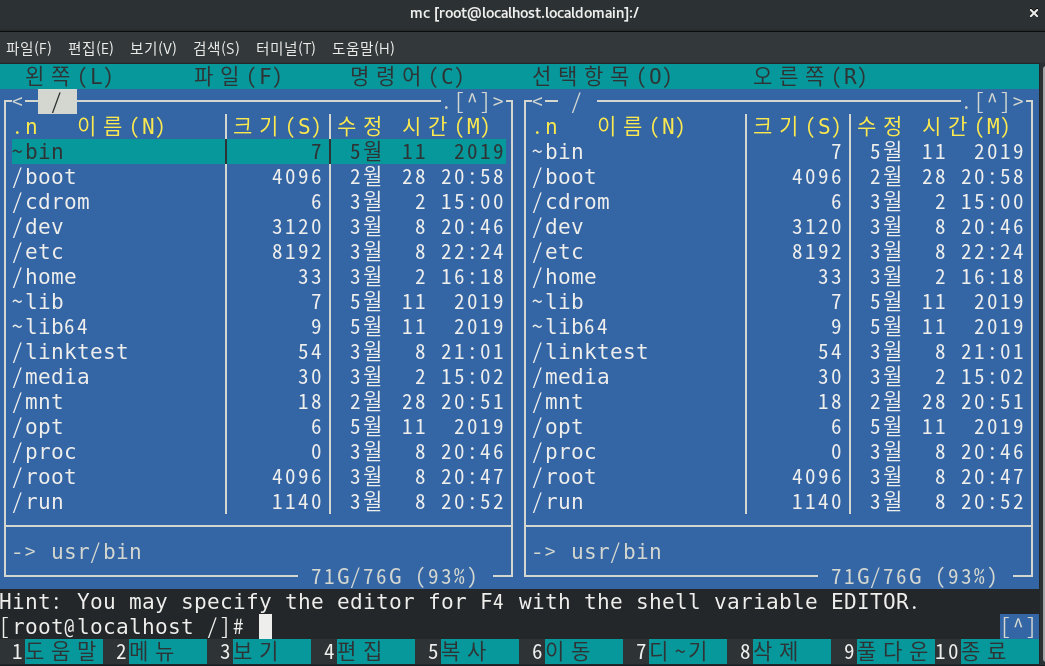
▶ mc를 수행하게 되면 윈도 화면과 같이 GUI 창이 활성화되고 마우스 클릭을 통해서 디렉터리를 이동할 수 있게 됩니다.

▶ 간단한 테스트를 위해서 네트워크 IP 주소를 확인하기 위해서 마우스 클릭을 통해 디렉터리 이동을 해보도록 하겠습니다. /etc에 커서를 놓고 클릭을 합니다.

▶ /etc/sysconfig 디렉터리로 이동을 합니다.

▶ /etc/sysconfig/network-scripts 디렉터리로 이동을 합니다.

▶ /etc/sysconfig/network-scripts 디렉토리로 이동 후 해당 포트를 더블클릭합니다.

▶ CLI 모드에서 이동한 화면과 동일하게 GUI 화면에서도 해당 화면을 보실 수 있습니다.
2021.09.16 - [System of Infra/LINUX] - LINUX NMON 설치하는 방법
LINUX NMON 설치 하는 방법
LINUX NMON 설치하는 방법 [root@TEST01 /]# cat /etc/redhat-release CentOS Linux release 7.9.2009 (Core) -> NMON을 설치하기전에 해당 서버의 버전을 확인합니다. 버전에 따라서 다운로드 RPM의 버전이..
pinetreeday.tistory.com
PS. 포스팅의 내용은 제 기준으로 작성한 것이기 때문에 참고해서 보시면 감사하겠습니다.
포스팅 과정의 오류 및 오타 그리고 궁금한 점에 대해서는 댓글 남겨주세요.
반응형'System of Infra > Linux System' 카테고리의 다른 글
LINUX DISK 추가를 통한 파티션 생성하는 방법(1편) (2) 2022.03.21 LINUX 응급복구모드를 통해 ROOT 패스워드 변경 하는 방법 (4) 2022.03.13 LINUX 소유권/허가권 부여 및 심볼릭링크 설정하는 방법 (2) 2022.03.08 LINUX 계정 생성/변경/삭제 하는 방법 (0) 2022.03.02 LINUX SELinux 비활성화 하는 방법 (0) 2021.12.27